Эта проблема появляется при попытке запустить команду regsvr32 в системах с Windows Vista Home Premium (32-разрядная версия). Ошибка делает невозможным успешное выполнение команды. При попытке выполнить вышеуказанную команду на экране постоянно отображается следующая ошибка;
был загружен, но вызов DllRegisterServer не выполнен с кодом ошибки 0x80070005
Эта проблема довольно распространена, и причина этой ошибки — ограниченные административные привилегии. Для успешного запуска команды regsvr32 вам необходимы права администратора. Итак, поскольку проблема связана с правами администратора, вы можете легко решить эту проблему, выполнив эту команду с правами администратора.
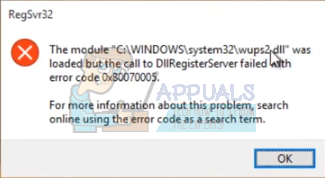
Следующие методы и шаги должны устранить ошибку без проблем.
Способ 1: Cmd в качестве администратора
Проблема решается простым принуждением системы распознавать пользователя как администратора перед выполнением команды. Шаги ниже предоставили информацию о том, как это сделать.
- нажмите Ключ Windows на вашей клавиатуре
- Тип CMD в строке поиска, но НЕ нажимайте Войти.
- Из списка программ, которые появляются, найдите CMD и щелкните правой кнопкой мыши по нему.
- Выбрать Запустить от имени администратора и нажмите «Продолжить» в появившемся окне.
- Тип regsvr32 «путь к файлу» выполнить команду (замените путь к файлу на путь к самому файлу без кавычек)
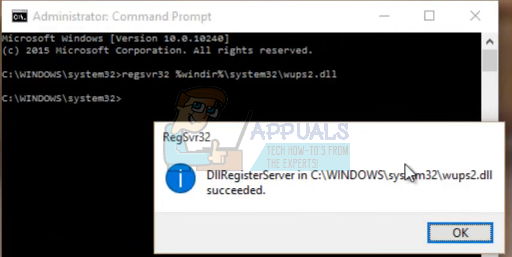
Если все пойдет хорошо, на этот раз все будет хорошо. Если вы видите какие-либо сообщения об ошибках, убедитесь, что путь к файлу является полным и точным.
Способ 2: отключение контроля учетных записей пользователей UAC
Отключение контроля учетных записей также иногда решает проблему. Обычно, когда вы отключаете UAC, система не запрашивает у вас административных прав.
Прежде чем включить UAC, обратите внимание, что это в основном ослабляет безопасность системы, так как становится более уязвимым для атак безопасности. Поэтому рекомендуется включить UAC после завершения процесса регистрации.
Следующие шаги показывают, как устранить ошибку, повернув UAC.
- Нажмите Начните -> тип CMD -> щелкните правой кнопкой мыши CMD и выбрать запустить от имени администратора
- Выключить UAC, скопируйте и вставьте следующую команду в командную строку и нажмите Enter.
reg.exe ДОБАВИТЬ HKLM \ ПРОГРАММНОЕ ОБЕСПЕЧЕНИЕ \ Microsoft \ Windows \ CurrentVersion \ Policies \ System / v EnableLUA / t REG_DWORD / d 0 / f
- Включить UAC, вставьте следующую команду в командную строку и нажмите Enter.
reg.exe ДОБАВИТЬ HKLM \ ПРОГРАММНОЕ ОБЕСПЕЧЕНИЕ \ Microsoft \ Windows \ CurrentVersion \ Policies \ System / v EnableLUA / t REG_DWORD / d 1 / f - Вы успешно отключили UAC. Перезагрузите компьютер и выполните команду REGSVR32, выполнив шаги, описанные в методе 1. Теперь он должен успешно работать без проблем.
Способ 3: отключить антивирусы
Есть случаи, когда вы увидите сообщение об ошибке, несмотря на наличие административных привилегий. Это может быть из-за антивирусов, мешающих процессу регистрации. Поэтому, если вы все еще сталкиваетесь с некоторыми проблемами после использования методов 1 и 2, попробуйте отключить антивирус.
- Дважды щелкните значок антивируса, расположенный в правом нижнем углу экрана.
- После открытия экрана антивируса найдите вариант отключения антивируса.
- Обычно есть возможность отключить антивирус на 10, 20, 30 минут, что автоматически включит антивирус по истечении этого времени. Выберите вариант, наиболее подходящий для ваших нужд.
Также имейте в виду, что параметры могут различаться в зависимости от типа используемого антивируса. После того, как антивирус отключен, попробуйте сейчас запустить команду regsvr32 с надлежащими административными правами и посмотрите, сохраняется ли проблема.
Замечания: Антивирус важен для безопасности вашего компьютера, так как он помогает защитить ваш компьютер от множества угроз. Поэтому рекомендуется включить антивирус, как только ваша проблема будет решена.






